要统计Excel中横向相同数据的数量,你可以使用COUNTIF函数。以下是使用COUNTIF函数的步骤:
1. 打开Excel,并在工作表中选择一个空白单元格作为统计结果的位置。
1. 在选定的单元格中输入以下公式:
`````
=COUNTIF(范围, 目标数值)
```
其中,范围是你要统计的数据范围,可以是一行或一列;目标数值是你想要统计的特定数值。
例如,如果你要统计A1到A10单元格中出现的数值为5的次数,公式将如下所示:
````
=COUNTIF(A1:A10, 5)
````
`````
1. 按下Enter键,Excel将计算并显示符合条件的数值在给定范围内出现的次数。
注意事项:
- 如果范围是一个连续的单元格范围(如A1:A10),你可以直接输入范围的引用。如果范围不连续,你可以使用逗号将不同的范围区域分隔开(如A1:A5, A7:A10)。
- 目标数值可以是一个具体的数值,也可以是一个单元格引用(如B1)。
- COUNTIF函数对于数值、文本和日期等数据类型都适用。
使用COUNTIF函数可以方便地统计Excel中横向相同数据的数量。
excel统计横向相同数据的数量方法如下
1. 选中需要筛选的数据区域。
2. 在“开始”选项卡中,点击“条件格式”按钮,选择“突出显示单元格规则”中的“重复值”。
3. 在“重复值”对话框中,选择“列”选项卡,然后选择“横向”选项。
4. 在“值”下拉框中选择需要筛选的列,然后选择需要的格式,比如红色底色。
5. 点击“确定”按钮,Excel会自动筛选出横向重复的数据,并将其突出显示即可。
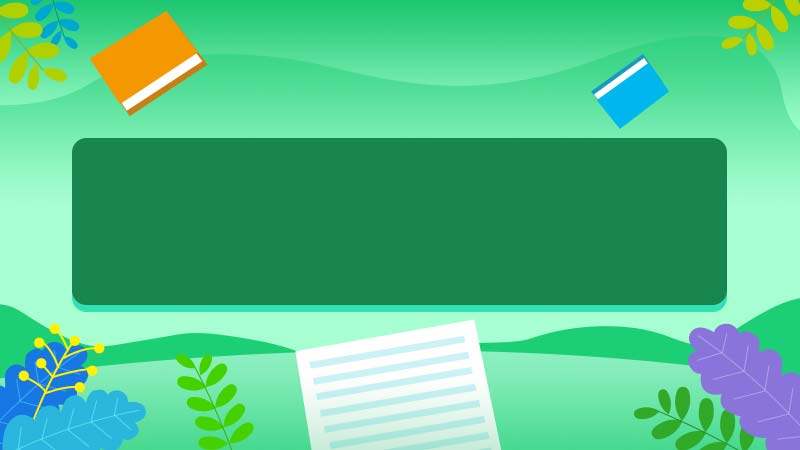

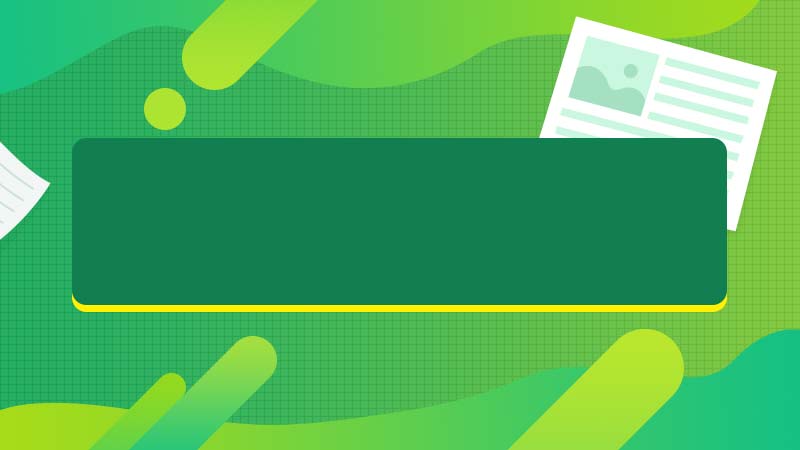


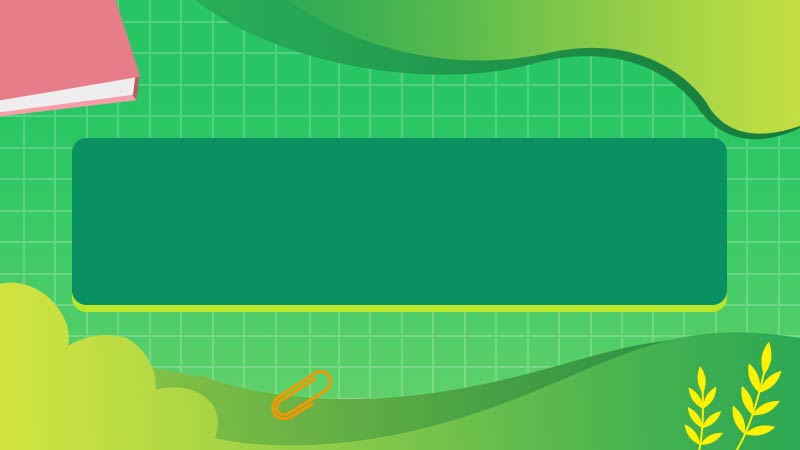



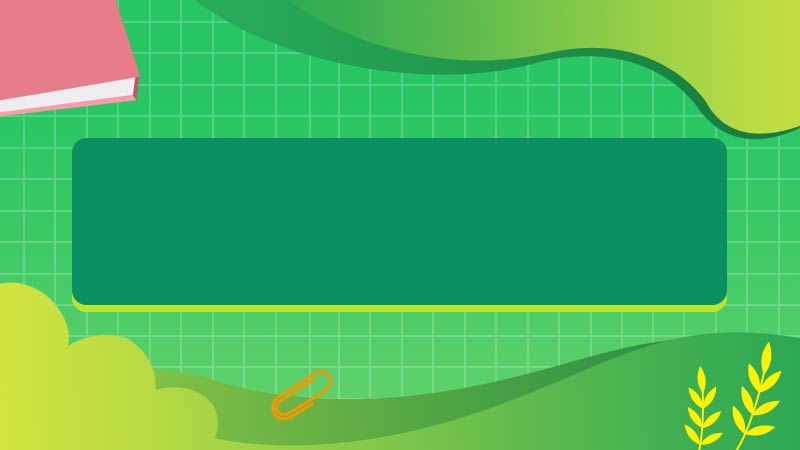
全部回复
